原文:http://suo.im/4on4JE 来源于云栖社区>中间件小哥
作为一个 Java 程序员,我们大多数会在 Intellij IDEA 中基于 SpringBoot 来开发 WEB 应用,所以本文中的测评将会基于以下几个架构来构建:
开发环境:IDEA
项目组织方式:Maven
开发框架:SpringBoot
在接触 Cloud Toolkit 之前,用什么方法来部署一个 SpringBoot 应用呢?
作为一个偏正经的测评人员,我不会为了凸显出 Cloud Toolkit 的强大而去翻出一些上古的部署工具来做对比,而是直接使用 Intellij IDEA 的内置功能与之对比。
第一步:配置服务器信息
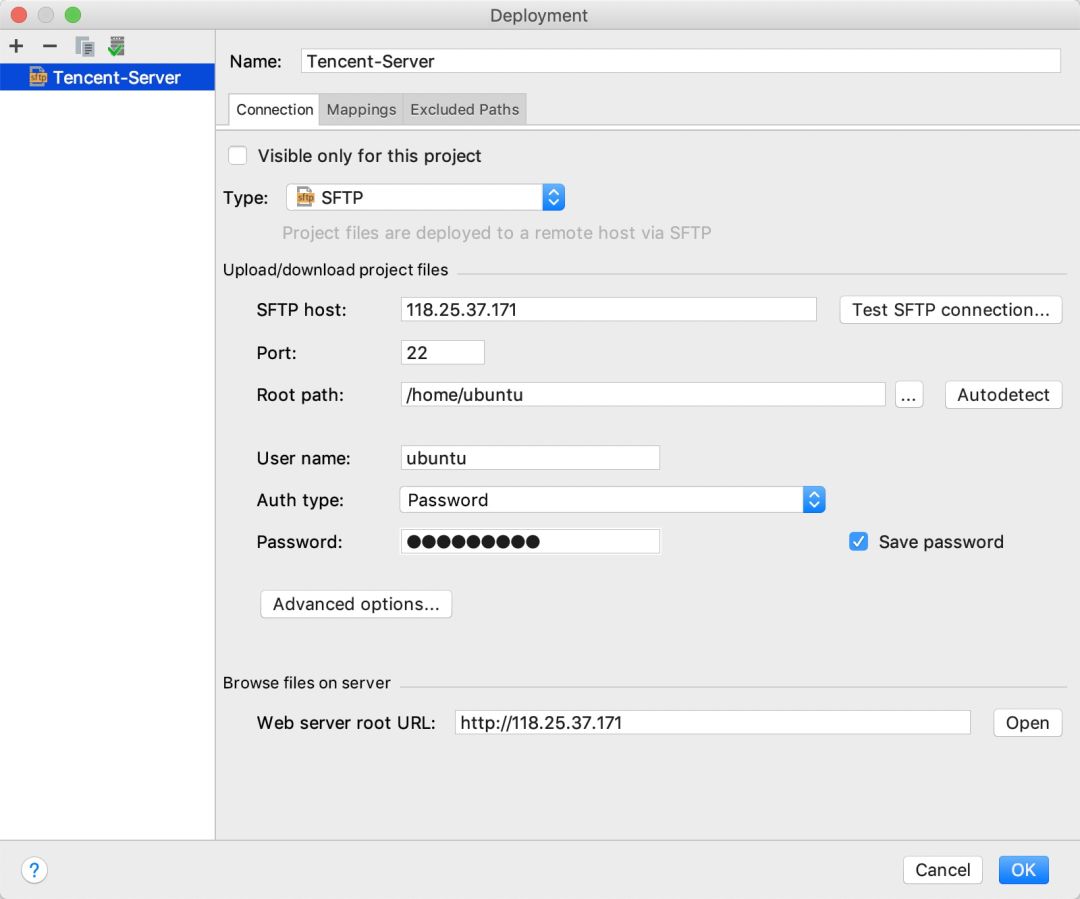
在 Tools -> Deployment 中找到 IDEA 对项目部署支持的内置插件,我们可以在其中进行服务器信息的配置,包括服务器地址和权限认证,并且在 Mapping 选项卡中完成本地工程与服务器路径的映射。
第二步:配置 Maven 打包插件
<build> <plugins> <plugin> <groupId>org.springframework.bootgroupId> <artifactId>spring-boot-maven-pluginartifactId> plugin> plugins>build>
由于是 SpringBoot 应用,配置专用的打包插件后,可以将整个工程打成一个 fatjar,示例工程非常简单:
@SpringBootApplication
@RestController
public class Application {
public static void main(String[] args) {
SpringApplication.run(Application.class, args);
}
@RequestMapping("/hello")
public String hello() {
return "hello world~~~~~~~~~~~~~~~~";
}
}之后,只要执行 install,即可得到一个可运行的 jar 包:
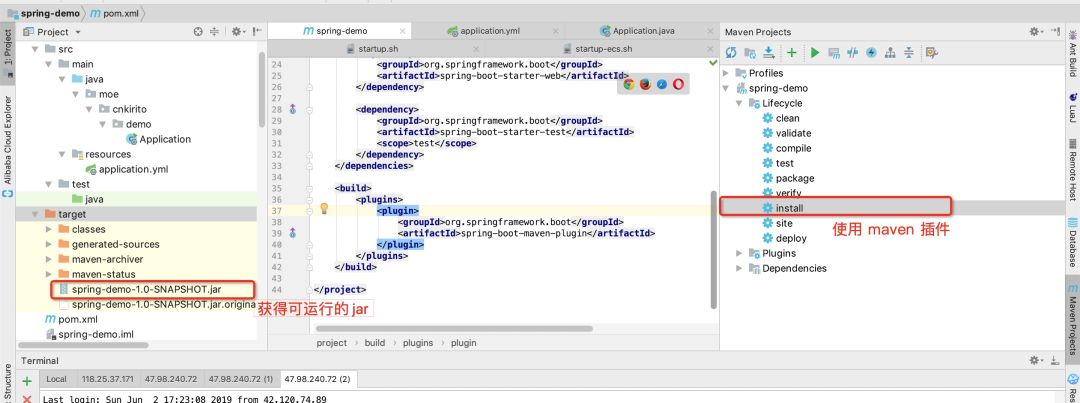
第三步:部署 jar 包
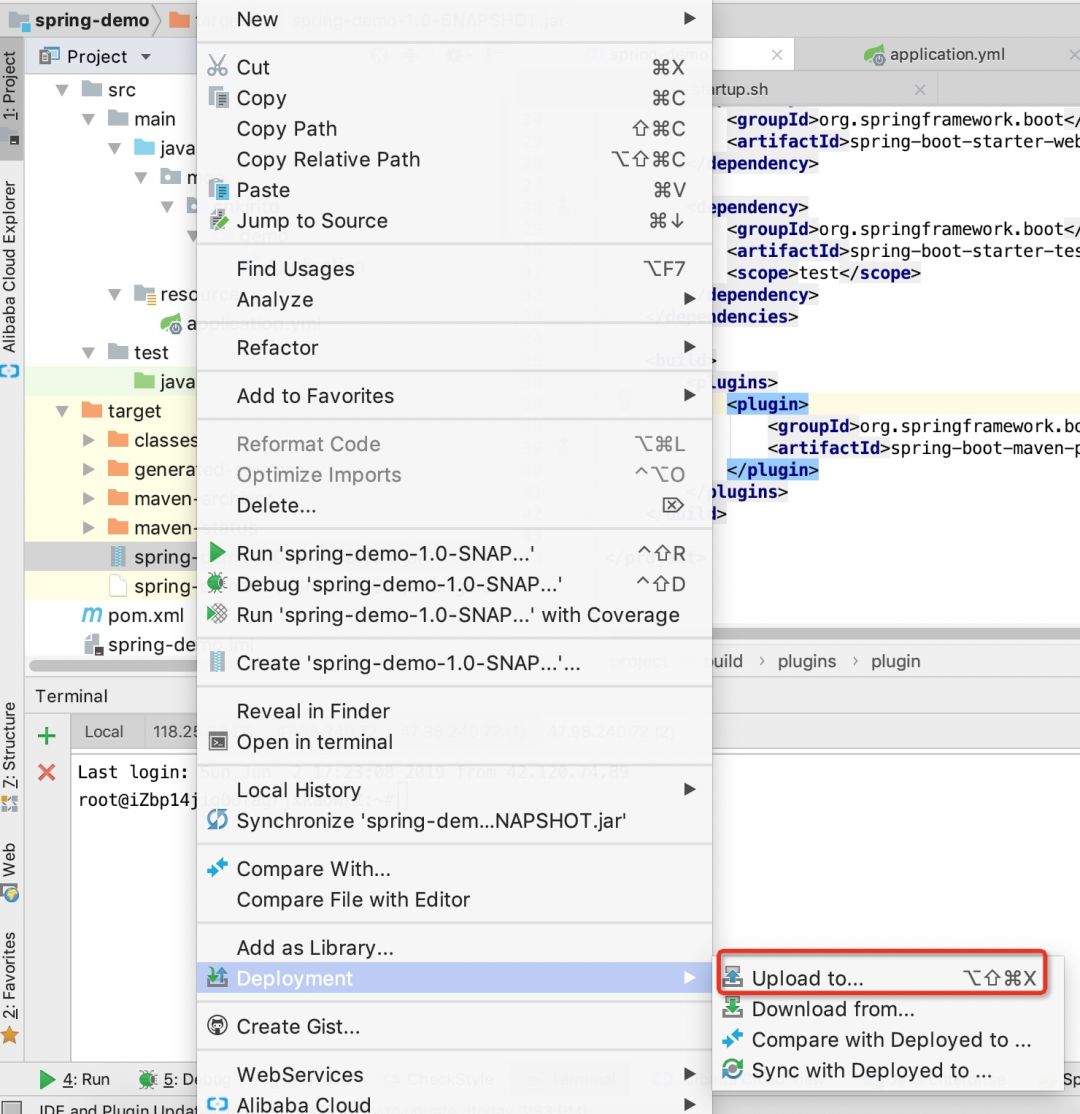
由于我们在第一步已经配置过项目路径与服务器路径的映射,可以选择直接对 fatjar 右键,upload 到远程服务器上。
第四步:启动应用
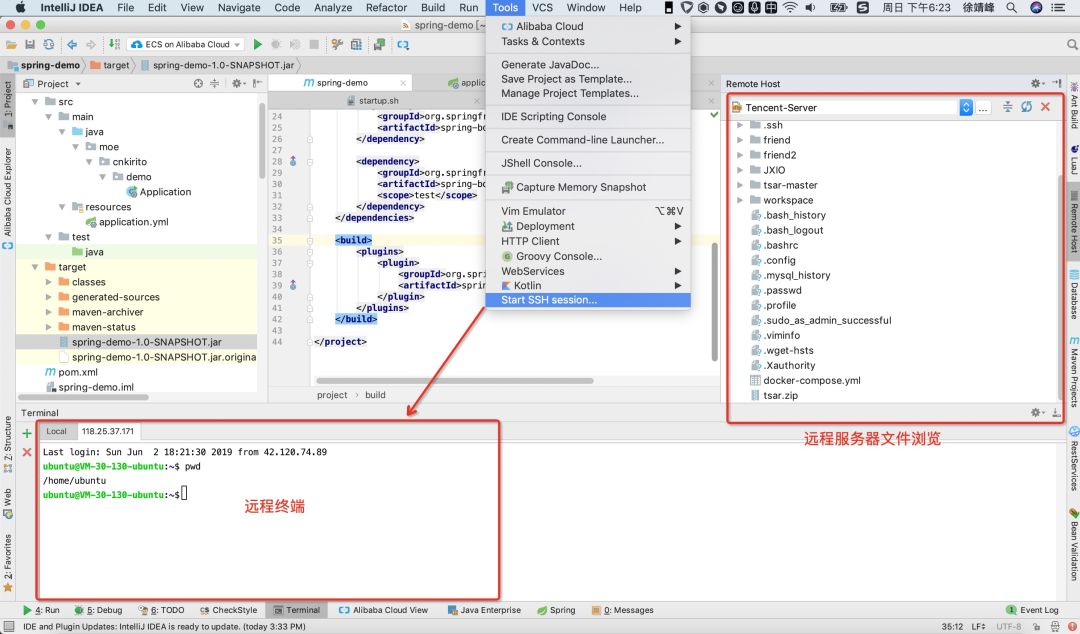
上图中展示的是 IDEA 中两个非常棒的内置功能,可以在 Tools -> Start SSH session 中开启远程服务器的终端,在 IDEA 下方可以执行远程指令;
也可以在 Tools -> Deployment ->Browse Remote Host 中展开如图右侧的结构,可视化地浏览服务器上的文件列表,检查应用是否部署成功。
在远程终端中,找到对应的 fatjar,执行 java -jar spring-demo-1.0-SNAPSHOT.jar 便完成了整个部署流程。
IDEA 内置插件总结
IDEA 内置插件已经提供了相当强大的能力,整个部署过程我们完全没有离开 IDEA!
避免了频繁切换窗口,装各种部署工具,可以说已经很方便了,Cloud Toolkit 必须要比这个部署过程做的更加强大才行,那下面就让我们来体验下 Cloud Toolkit 是怎么优化的吧。
Cloud Toolkit 初体验
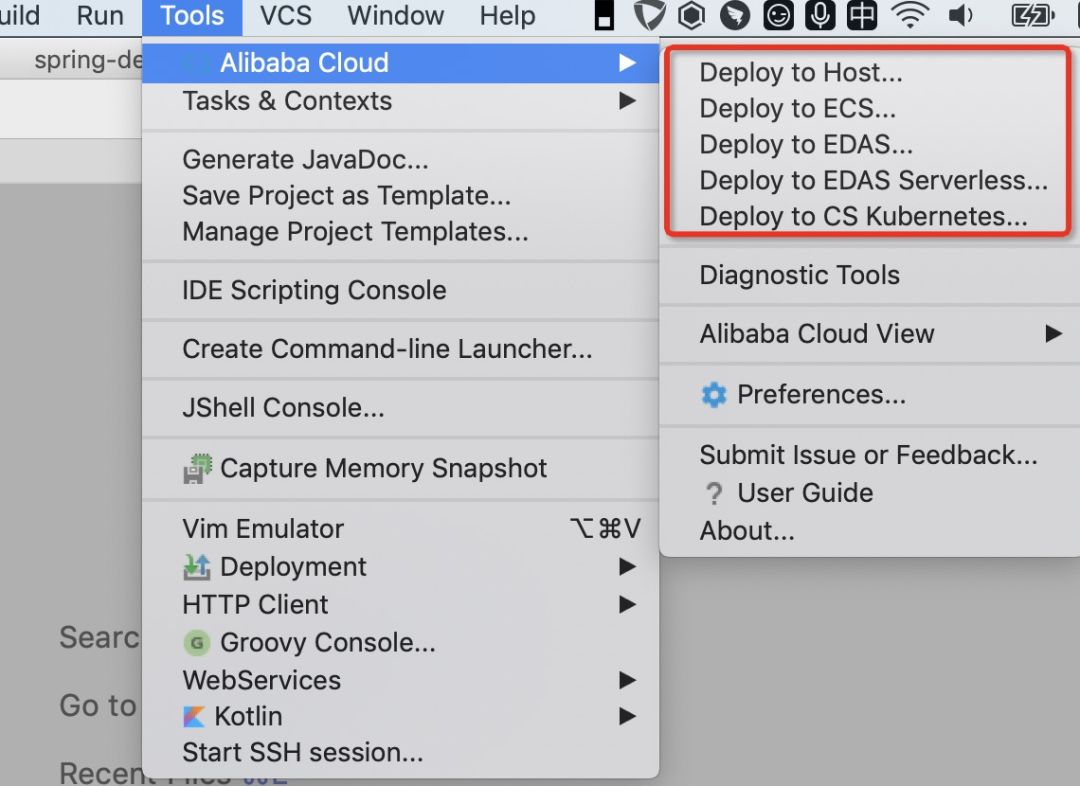
其他菜单项暂且抛到一边,这 5 个核心能力应该就是 Cloud Toolkit 的核心了。
即使作为一个插件小白,应该也能够望名知意,猜到这几个菜单对应的功能:
Deploy to Host:部署到任意服务器。
这一个功能决定了 Cloud Toolkit 强大的之处就是可以使得每个开发者受益,它其实并不是和阿里云厂商强绑定的。我会在下文重点测评下这个功能。
Deploy to ECS:这里的 ECS 指的阿里云的 ECS,如果你的服务部署在阿里云 ECS 上,可以选择使用这个功能,获得比 Deploy to Host 更加丰富的功能。
在下文我也会简单测评下这个功能。
Deploy to EDAS & EDAS Serverless:EDAS & EDAS Serverless 是阿里云提供的分布式服务治理服务,可以理解为商业版的 Dubbo,具有强大的服务治理、服务调度能力,Cloud Toolkit 对 EDAS 做了个性化的部署支持,让使用者无需登录控制台,在 IDEA 中即可完成 EDAS 的部署。
Deploy to CS K8S:在云原生时代,很多应用使用容器化的方式进行部署,Cloud Toolkit 这一点做的还是不错的,已经具备了容器化部署的能力,具有一定的前瞻性。
其实从简单的功能介绍就可以看出,Cloud Toolkit 相比 IDEA 内置的部署能力的确是高出一大截了,甚至可以说,Deploy to Host 这一能力完全就可以覆盖 IDEA 插件的所有能力,并且对流程还进行了一些简化。
下面我重点测评下 Deploy to Host 这一能力,与之前的部署流程进行一个对比。
使用 Cloud Toolkit 把应用部署到任意服务器
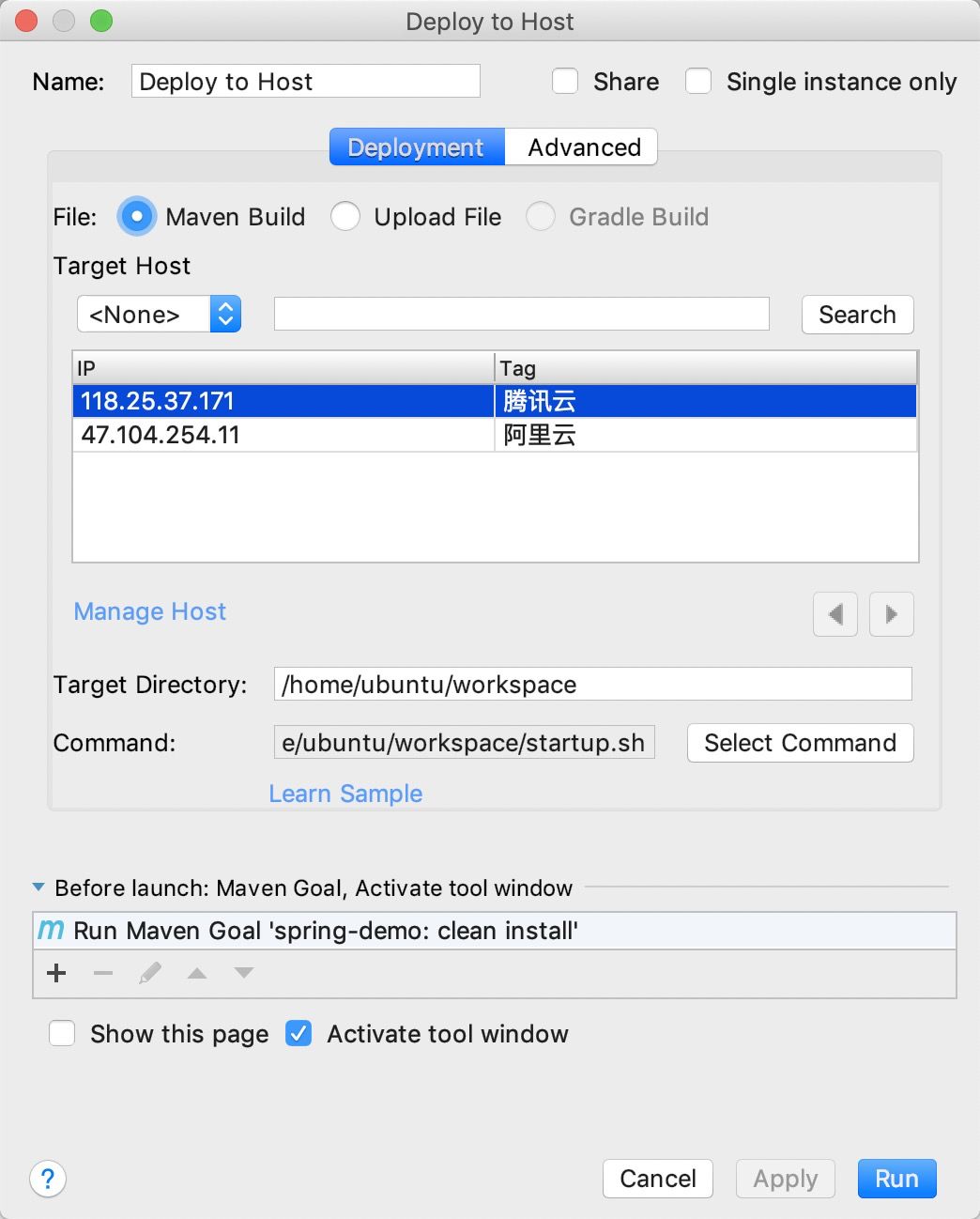
上图展示的 Deploy to Host 功能的配置项,实际上涵盖了以下几点:
远程服务器配置
部署方式:Maven 构建,直接上传文件(目前还不支持 Gradle 构建,可能在后续的版本会支持)
本地文件与服务器路径的映射配置
启动脚本的集成
账号管理
SSH 登录账户可以在 Preferences -> Alibaba Cloud Toolkit -> SSH Profile 中管理,找不到也没关系,需要设置的时候一般都会有超链接跳转,这点做得很人性化。

主机管理
服务信息可以在 Tools -> Alibaba Cloud ->Alibaba Cloud View 中展开,如下图所示:

Deploy to Host
配置完账号信息和主机信息,接下来只需要右键项目选择 Alibaba Cloud -> Deploy to Host-> Run ,一切就搞定了。这个过程相比之前变得非常简易:
不需要自己打包,Cloud Toolkit 集成了 Maven 插件。
不需要登录远程终端去执行脚本启动服务,Cloud Toolkit 提供了应用部署生命周期必要的钩子,只需要设置好启动脚本即可。
修改完本地代码,点击下 Deploy to Host,即可完成改动代码的部署。
经过如上的测评过程,相信即使没有使用过 Cloud Toolkit 的用户,也可以直观体会到这是一款怎么样的插件了,并且它的功能是多么的实用。
使用 Cloud Toolkit 把应用部署到 ECS
从产品设计的角度来分析,Cloud Toolkit 提供如此多的部署能力,可以想到是其直接预设了使用人群。
例如一个阿里云的 ECS 用户,在选择部署方式时,既可以使用 Deploy to Host 也可以使用 Deploy to ECS;
再者,例如一个 EDAS 用户,在选择部署方式时,既可以使用 Deploy to Host、Deploy to ECS,也可以使用 Deploy to EDAS(EDAS 可以理解为一个定制化的 ECS)。
从产品的角度,越定制化的功能,其服务的人群越少,同时功能更强大;
从用户体验的角度,其实也透露了云服务的一个特点,云厂商正在为其所提供的云服务创造更好的用户体验,借助于此类插件,来降低使用者的开发运维门槛。
可以预见的一件事是,对于非阿里云用户来说,Deploy to Host 是他们使用 Cloud Toolkit 最大的诱惑了。作为一个测评文章,除了介绍 Deploy to Host 之外,我还选择了 Deploy to ECS 这一功能来进行测评。为此我购买了一台阿里云的 ECS 来部署与上文相同的应用。
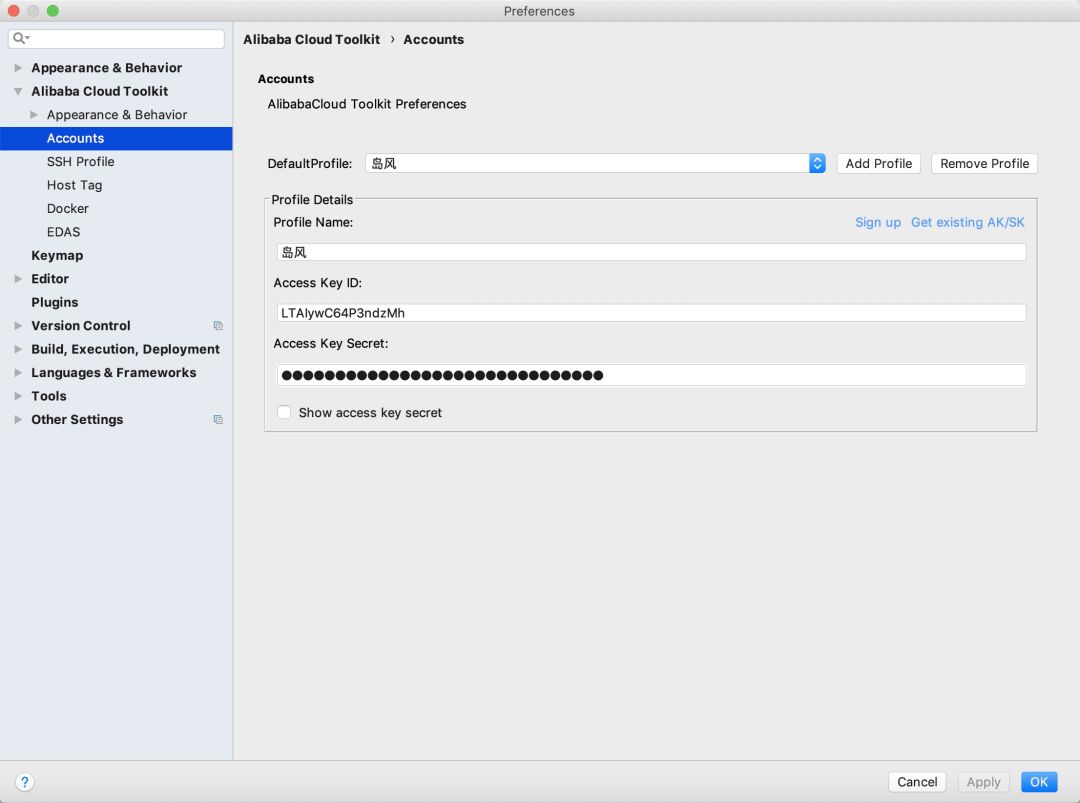
在阿里云控制台可以获取到账号的 Access Key/Access Key Secret,在 IDEA 中的 Preferences -> Alibaba Cloud Toolkit -> Accounts 中可以设置账号。
在账号设置完毕后,Cloud Toolkit 看起来是通过内置的 API 直接关联到了我的 ECS 实例,在选择部署时,可以直接根据 region 选择实例列表中的机器进行部署。

其余的部署流程和 Deploy to Host 相差无几。也就是说,其实 Deploy to ECS 更多的完成了权限管理和主机管理,ECS 用户使用这个功能就显得非常高效了。
Cloud Toolkit 的亮点功能
Cloud Toolkit 除了主打的部署能力,还提供了不少亮点功能,我选择了其中的 3 个功能来分享:上传文件、远程 Terminal、内置应用诊断功能来进行评测。
上传文件
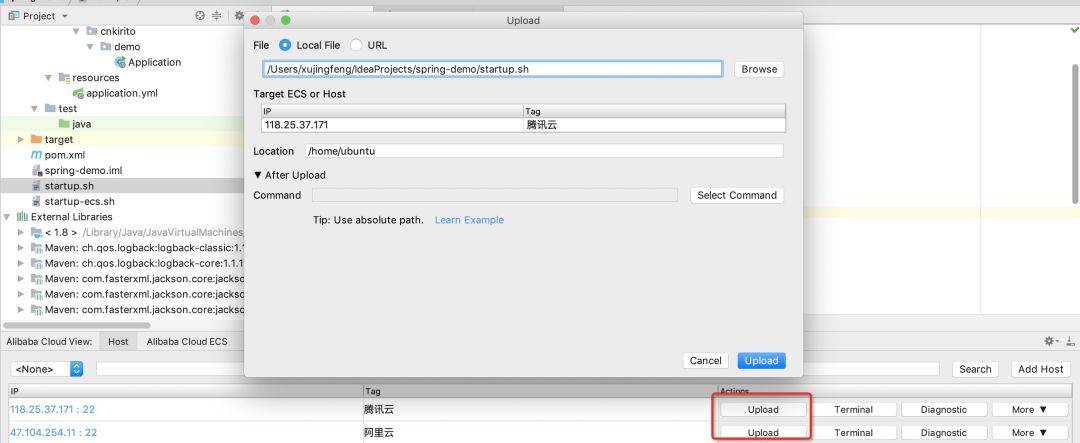
有些脚本我们希望在本地编辑之后上传到服务器上,Cloud Toolkit 对每一个主机都提供了一个 Upload 操作,可以将本地的文件上传到远程主机上,并且还可以触发一个 commond,这个功能也是很人性化的,因为上传脚本后,往往需要运行一次,避免了我们再登录到远程主机上执行一次运行操作。
远程 Terminal
特别是在 Mac 系统中,我一直苦恼的一件事便是如何管理众多的远程机器,我偶尔需要去搭建了博客的主机上查看个人博客为什么挂了,偶尔又要去看看我的 VPN 主机排查下为什么无法转发流量了,在开发测试阶段,又要经常去测试主机上执行一些简单的命令。
所有这一切通过 ssh 工具去完成都不麻烦,但所有的麻烦事集合到一起时往往会让我变得焦头烂额,针对这一点,Cloud Toolkit 简直是一个 Life Saver。

事实上,在前面的测评中我们已经了解到 IDEA 内置了远程 Terminal 这个功能,Cloud Toolkit 是进一步优化了它的体验,用户可以直接在可视化的页面选择想要远程登录的主机,在对主机加了 Tag 之后,这个过程会更加直观。
内置应用诊断功能
在测评体验过程中,意外地发现了 Cloud Toolkit 的一个功能支持,就是前面的截图有显示,但我未提到的 Diagnostic (诊断)功能。
Cloud Toolkit 集成了阿里巴巴开源的一款应用诊断框架 --Arthas。
对于本地主机,可以直接通过
Tools -> Alibaba Cloud -> Diagnostic Tools开启诊断。对于远程主机,可以通过主机管理中的 Diagnostic 选项卡,开启远程诊断。

在过去,我们想要进行诊断,必须要手动在服务器上安装 Arthas,然而Cloud Toolkit 借助 Remote Terminal 和 Arthas 的集成,让这一切都可以在 IDEA 中完成,似乎是想要贯彻这个原则:彻底杜绝第三方工具,一切都用插件完成。
当你遇到以下类似问题而束手无策时,Arthas 可以帮助你解决:
这个类从哪个 jar 包加载的?为什么会报各种类相关的 Exception?
我改的代码为什么没有执行到?难道是我没 commit?分支搞错了?
遇到问题无法在线上 debug,难道只能通过加日志再重新发布吗?
线上遇到某个用户的数据处理有问题,但线上同样无法 debug,线下无法重现!
是否有一个全局视角来查看系统的运行状况?
有什么办法可以监控到 JVM 的实时运行状态?
作为一个偏正经的评测,我们试用一下远程诊断的功能,选取比较直观的 trace 命令来进行评测。
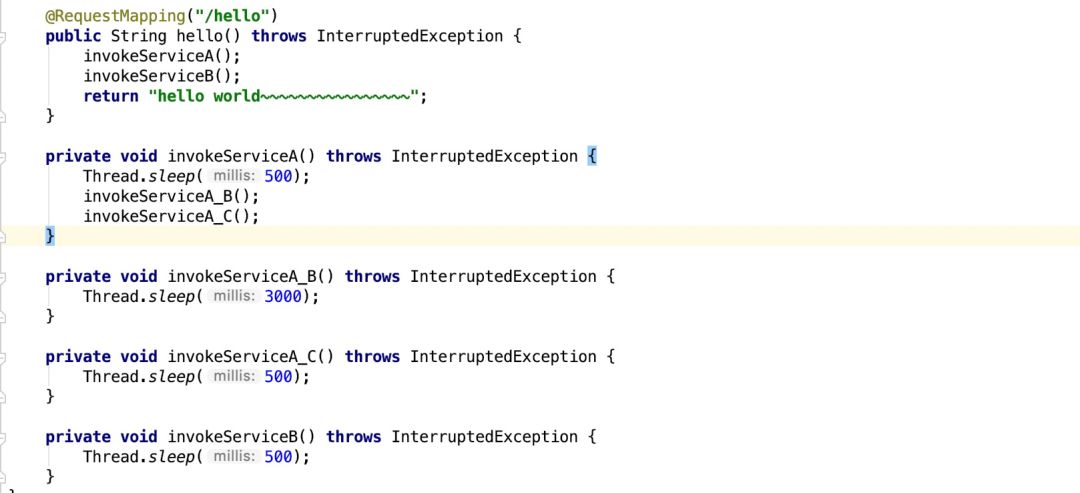
如上图所示,我们构造了一个慢请求,其中 invokeServiceA_B() 相对于其他方法十分耗时,我们希望通过 Cloud Toolkit 定位到慢调用的源头,找出 invokeServiceA_B 这个罪魁祸首。
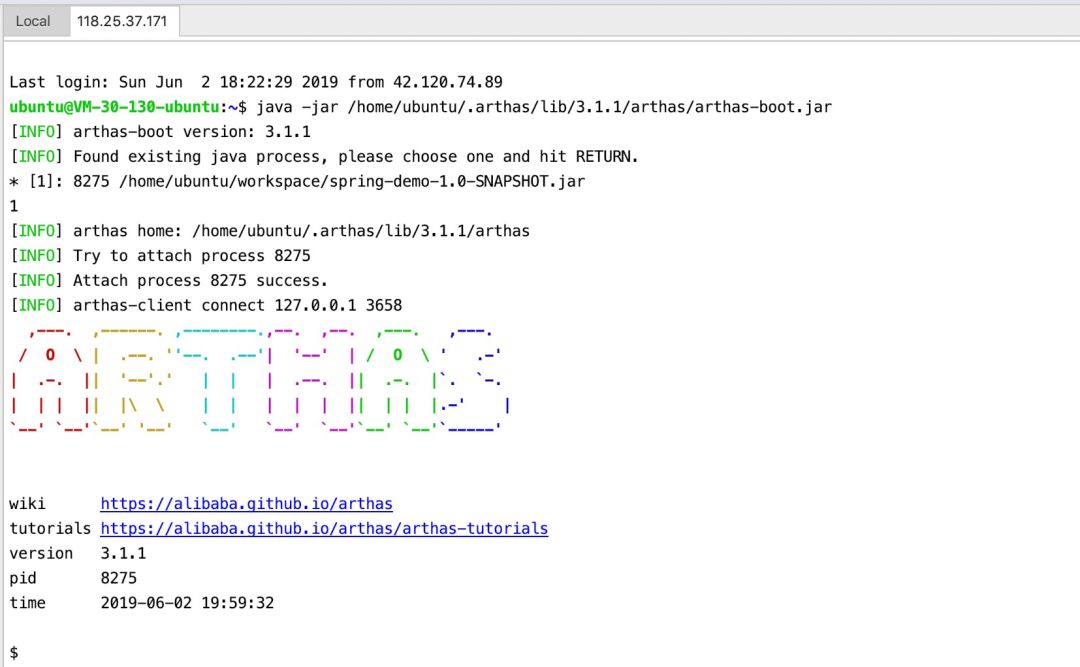
点击 IDEA 中对应部署服务器的 Diagnostic 菜单项,就会出现如上图所示的一个 Arthas 诊断页面,它会自动关联到用户的 Java 进程,用户只需要选择相应诊断的进程即可。

在关联到相应的进程之后,我们执行 trace 指令 trace moe.cnkirito.demo.Application * -j。
这个指令的含义是当 moe.cnkirito.demo.Application 中的任意方法被触发调用后,会打印出相应的调用栈,并计算耗时,-j 的含义是过滤掉 JDK 内置的类,简化堆栈。
正如上图所示,我们定位到是 invokeServiceA 的 invokeServiceA_B 最为耗时。
用户可以自行监控对应的方法,把 * 替换为想要监控的方式即可。(更多的监控指令可以参考 Arthas 文档链接:https://alibaba.github.io/arthas/)
--完--
【源码+视频】SSM框架开发酒店管理系统,速度保存,手慢无!
【源码+视频】SSM框架实现的学生系统源码分享,速度保存,手慢无!
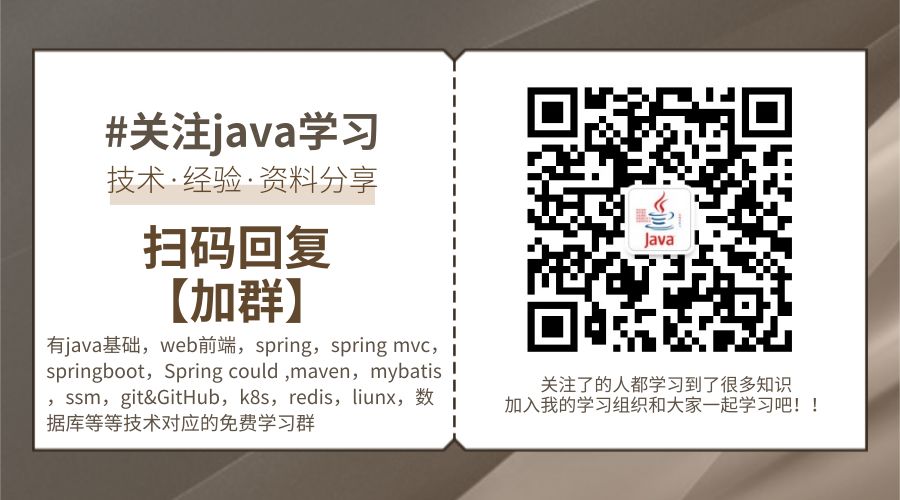
喜欢文章,点个在看 


使用EntityFramework Core对数据进行持久化)






![基于电子邮件的InfoPath表单发布的注意点 [Infopath 2007]](http://pic.xiahunao.cn/基于电子邮件的InfoPath表单发布的注意点 [Infopath 2007])



)





